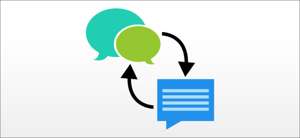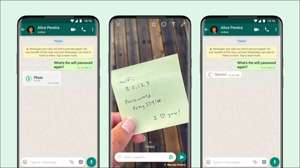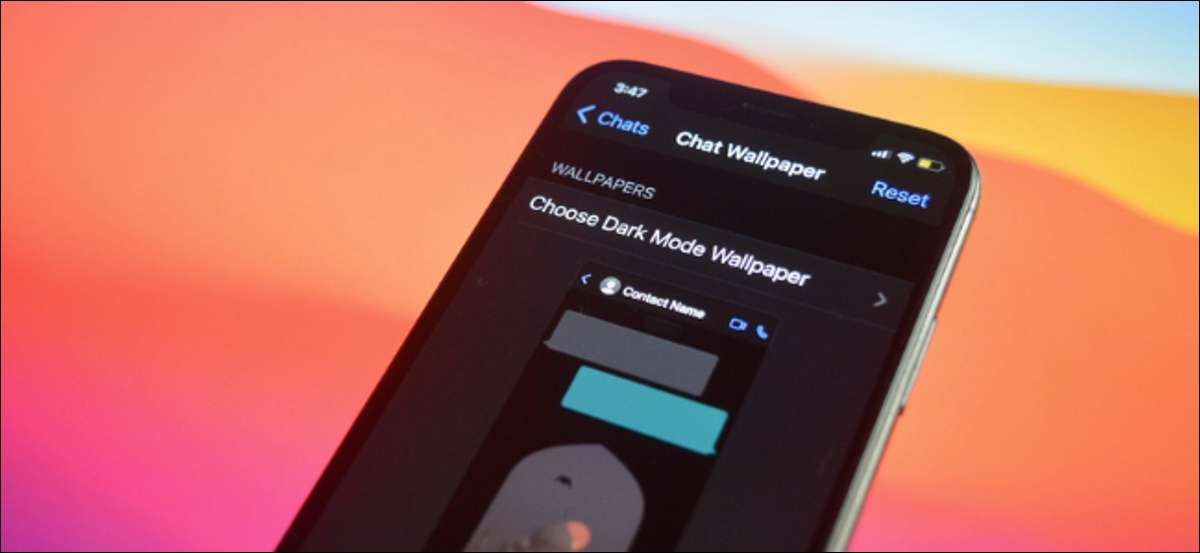
Whatsapp può modificare automaticamente il suo tema in base all'impostazione della modalità scuro a livello di sistema sul tuo iPhone o Android. Ma sapevi che puoi impostare una diversa carta da parati di chat in base alla modalità luce o scura?
Ora è possibile impostare due diversi sfondi di chat, uno per la modalità luce e un altro per la modalità oscura. Stranamente, il tuo smartphone iPhone o Android deve essere nella modalità particolare (leggera o oscurità) per impostare la carta da parati della chat sul tema della luce o sul tema scuro.
Come impostare diversi sfondi in WhatsApp su Android
Sul tuo smartphone Android, apri il App WhatsApp. e tocca il pulsante del menu a tre punti dall'angolo in alto a destra.
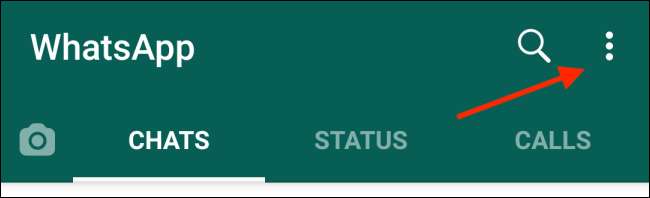
Dal menu di scelta rapida, selezionare l'opzione "Impostazioni".
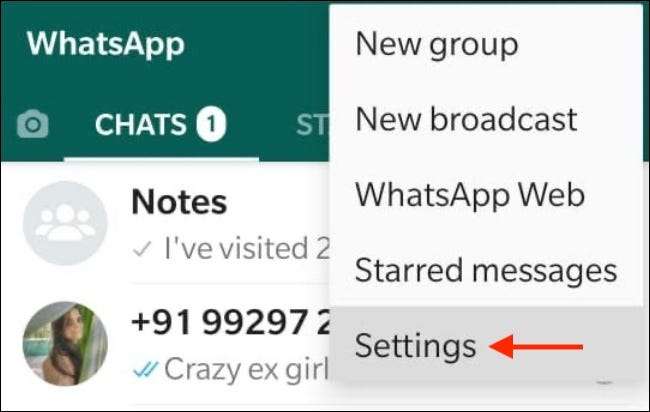
Qui, vai alla sezione "chat".

Ora, seleziona il pulsante "Wallpaper".

Vedrai un'anteprima corrente della carta da parati. Se sei in modalità luce, vedrai una carta da parati a tema leggero in cima. Tocca l'opzione "Cambia".
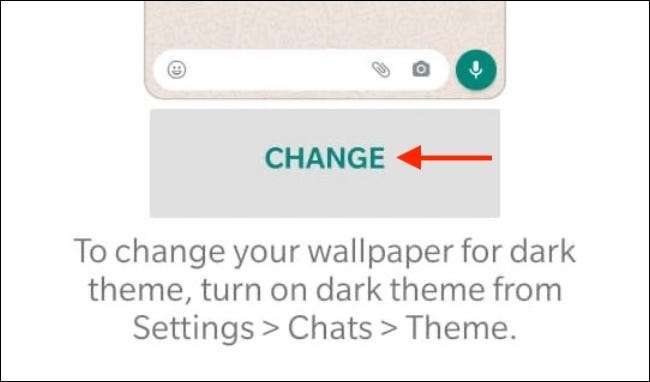
È possibile modificare lo sfondo solo per la modalità in cui ti trovi. Se si desidera modificare lo sfondo della modalità Dark Mode, primo interruttore a Modalità scura in Android .
IMPARENTATO: Come accendere la modalità oscura su Android
Quindi è possibile selezionare uno sfondo dalle sezioni "Bright", "Dark", dei colori solidi "o" My Photos ".
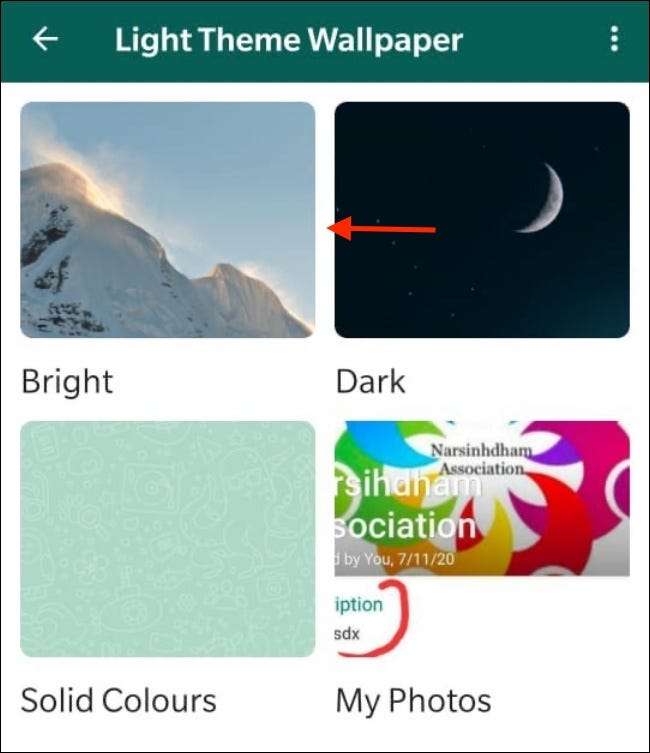
Dopo aver selezionato una foto, vedrai un'anteprima di esso. Qui, tocca l'opzione "Set wallpaper".
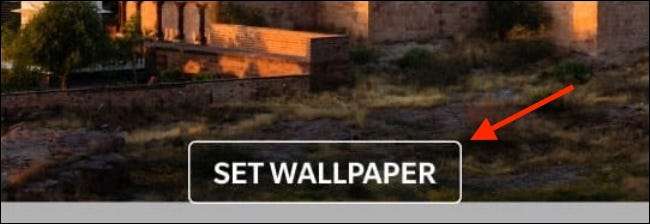
Quando sei in modalità scura, puoi anche utilizzare l'opzione "Dimming wallpaper" per oscurare la luminosità della carta da parati.
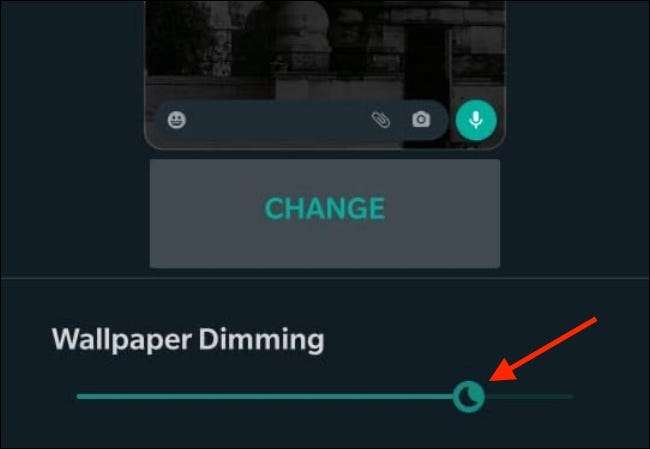
Come impostare diversi sfondi in whatsapp su iPhone
Il processo di impostazione di diverse sfondi di chat per la modalità luce e scura su iPhone è leggermente diversa.
Apri il App WhatsApp. Sul tuo iPhone e vai alla scheda "Impostazioni". Qui, scegli l'opzione "chat".
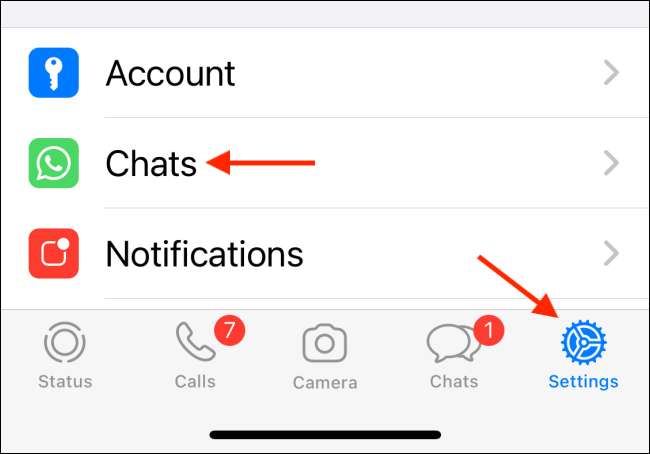
Ora vai alla sezione "Chat Wallpaper".
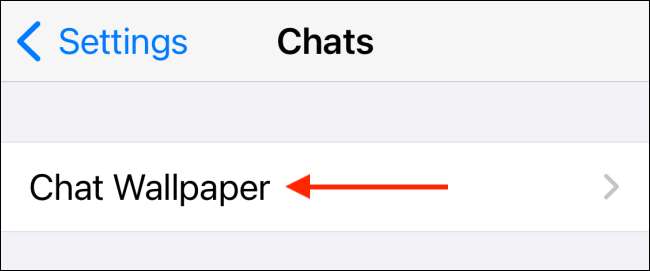
Se sei in modalità Light, vedrai un'opzione "Scegli una nuova carta da parati" qui.

Se sei in Modalità scura , vedrai l'opzione "Scegli la modalità Dark Mode Wallpaper".
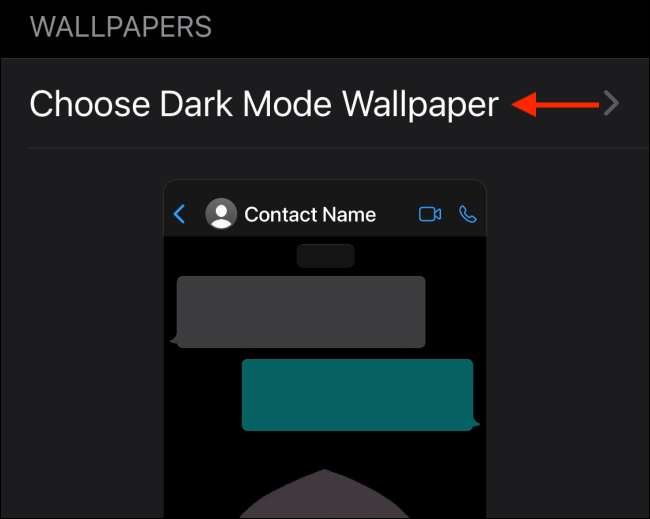
Dalla schermata successiva, scegli tra la collezione "Bright", "oscurità" o "colori solidi". Se vuoi scegliere la tua foto, tocca l'opzione "Foto".
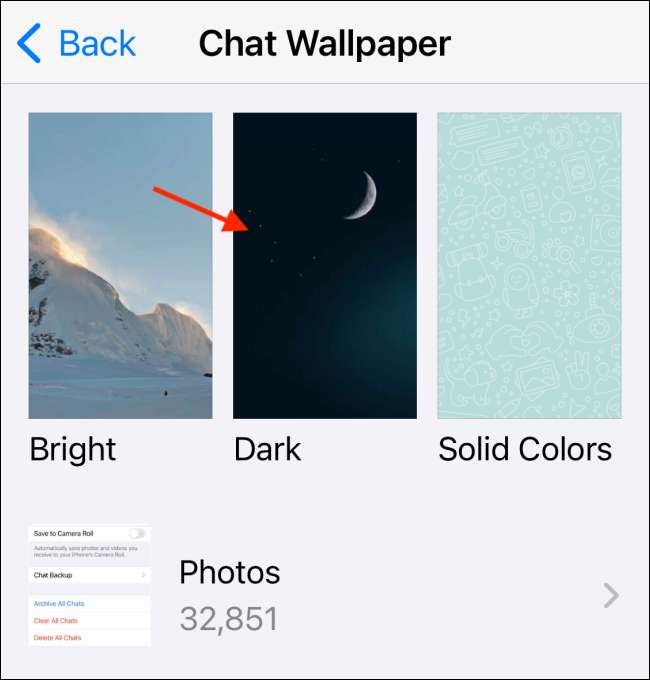
Sfoglia e tocca una foto per sceglierlo.
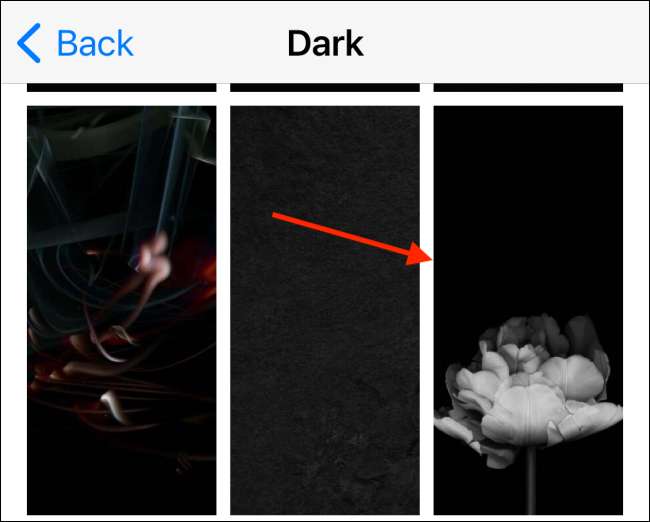
Seleziona il pulsante "Imposta" per usarlo come sfondo per tutte le tue chat.
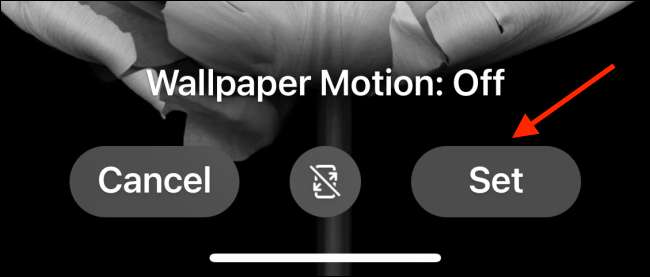
Vedrai ora l'anteprima nella finestra della chat wallpaper.
IMPARENTATO: Come abilitare la modalità scuro sul tuo iPhone e iPad
Se stai configurando lo sfondo della modalità Dark Mode, vedrai un cursore di oscuramento della carta da parati in basso. Usando questo, è possibile oscurare la luminosità della carta da parati per renderlo più adatto in modalità scura.
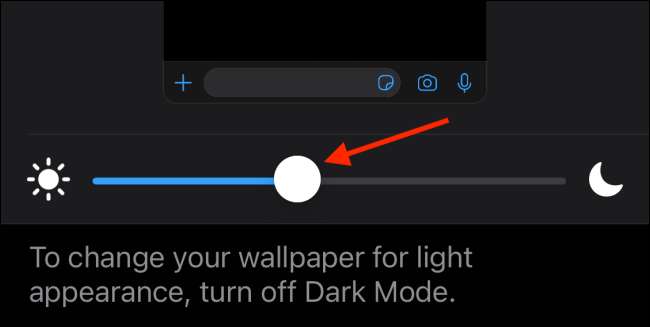
Vuoi usare Whatsapp dal tuo computer quando sei al lavoro? Ecco come Collega il tuo account Whatsapp al tuo PC .
IMPARENTATO: Come usare Whatsapp sul tuo computer (e Web)